Uklonite virus VirLock (ažurirano sij 2017)
VirLock Priručnik za uklanjanje virusa
Što je VirLock virus?
Važne informacije o VirLock virusu:
VirLock virus je zlonamjeran ransomware, koji se ponaša baš poput Your Computer Was Automatically Blocked virus, Crypt0l0cker, Locky virus, itd. Jednom kada je instaliran, virus pokreće nekoliko kopija svojih izvršnih datoteka. Prva kopija se registrira kao Windows značajka i pokrenuta je bez prestanka, dok je druga kopija poput zamjenske kopije prvom procesu, koji osigurava da prva ne prestaje raditi i enkriptirati žrtvine datoteke. Virus je dizajniran za ciljanje određenih proširenja datoteka, stoga kao rezultat, enkriptira sve datoteke koje imaju to proširenje. Imajte na umu da VIrLock malware može učiniti trajnu štetu vašim datotekama, uključujući fotografije, video uradke, dokumente, prezentacije, glazbu, te ostale datoteke. Također, otkriveno je se da ova verzija ransomwarea također može spojiti na prijenosne uređaje, Dropbox, itd., stoga biste trebali razmotriti o opcijama gdje ćete držati pohranu svojih datoteka (vidi post – Kako napraviti backup svojih datoteka?). Nakon toga ovaj virus prikazuje zastrašujuću poruku koja tvrdi da je piratski softver otkriven na računalnom sustavu i da je računalo blokirano.
Iduća poruka informira korisnika da može biti osuđen na čak pet godina u zatvoru i kaznom od 250,000 funti. Kako god, sudeći prema ovoj poruci, zbog toga što je ovo prvi prekršaj, žrtva može popraviti problem tako da plati 250 funti u Bitcoin valuti. Ova poruka tvrdi da korisnik može platiti otkupninu online preko Bitcoin sustava za plaćanje, ili platiti odlaskom u lokalnu sudnicu i platiti gotovinom. Vjerujemo da su kriminalci uključili drugi način plaćanja samo kako bi poruka zvučala legitimnije jer legalne ovlasti ne traže plaćanje otkupnina u Bitcoin valuti. Jednostavnije rečeno, ovo je poruka otkupnine koja tjera žrtvu da platit iznos otkupnine. Poruka završava prijetnjom koja tvrdi da će sve žrtvine datoteke biti obrisane ukoliko se prekršaj ne plati unutar tri dana ili ukoliko žrtva “obriše poruku”.
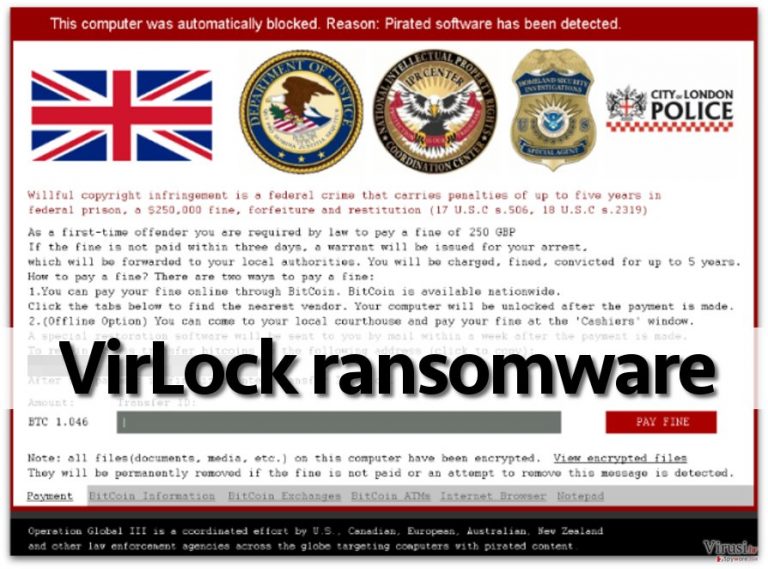
Kako god, imamo i dobre vijesti za žrtve VirLock virusa. Unatoč činjenici da su se autori stvarno potrudili i pokušali osnažiti ovaj virus, u tome nisu uspjeli i učili su veliku pogrešku zaboravljajući obrisati Volume Shadow Copies sa žrtvinog računala. Te kopije možete koristiti za vraćanje prijašnjih verzija svojih datoteka, ili, drugim riječima, besplatno možete dobiti svoje datoteke natrag. Ukoliko vam je računalo već zaraženo, trebali biste preuzeti FortectIntego ili neki drugi anti-spyware program, ukloniti VirLock, i tada pomoću VSC vratiti svoje datoteke.
Kako ovaj virus može inficirati moje računalo?
U većini slučajeva, VirLock se širi preko e-mail poruke koja se pretvara da je bitna obavijest od ugledne tvrtke. Možete biti informirani o važnim uplatama, troškovima, kupnjama ili drugim stvarima koje obično natjeraju ljude da preuzmu privitke. Dok su to zapravo stvari koje nikad ne biste trebali preuzimati na računalo jer je to način na koji se VirLock širi okolo. Naravno, mnogo je drugih načina na koje se ransomware može pojaviti na vašem računalu. Trebali biste biti vrlo oprezni s takvim pop-up porukama ukoliko želite izbjeći ovakve viruse. Također, trebali biste prestati posjećivati ilegalne web stranice jer one također mogu inficirati vaše računalo.
Kako zaštititi svoje računalo od ransomware prijetnji?
Ukoliko želite zaštiti svoje računalo od ransomware napada, morate primjeniti nekoliko slojeva zaštite. Ovdje su naše najbolji savjeti kako zaštititi svoje datoteke i spriječiti ransomware of inficiranja računala:
- Nemojte otvarati sumnjive e-mail poruke, te posebice izbjegavajte otvaranje datoteka koje su privijene poruci. Čak ukoliko je privitak Word datoteka, to ne znači da je sigurna. Današnji kibernetički kriminalci koriste napredne tehnologije i više ne trebaju slati .exe datoteke kako bi inficirali korisnikova računala.
- Ažurirajte svoje programe na posljednje verzije kako biste spriječili kibernetičke kriminalce od iskorištavanja slabosti softvera.
- Imajte backup svojih datoteka. To je jedini 100% efektivan način da vratite svoje datoteke u slučaju da originalne budu enkriptirane. Ne preporučamo korištenje tehnologija u oblaku jer im neki virusi mogu pristupiti preko internetske veze i enkriptirati i njih.
- Instalirajte dobar anti-malware softver i postavite skeniranja sustava kako biste zaštitili svoje računalo od spyware/malware infekcija.
Upute za VirLock uklanjanje
Za razliku od sličnih programa, VirLock ransomware nema unistaller i u stvari, vrlo ga je teško ukloniti ukoliko nemate dobar program za uklanjanje malware infekcija. NE preporučamo da se sami nosite sa zlonamjernim virusima jer možete učiniti više štete nego koristi. Najlakši, najsigurniji i najbrži način da uklonite VirLock je određivanje anti-spyware programu da ga otkrije i ukloni. za to, preuzmite pouzdan sigurnosni program i pomoću njega pokrenite skeniranje sustava. Preporučamo korištenje FortectIntego softvera.
Ručni VirLock Priručnik za uklanjanje virusa
Ransomware: Ručno uklanjanje ransomware programa u Safe Mode načinu rada
Važno! →
Vodič za ručno uklanjanje mogao bi biti previše kompliciran za obične korisnike računala. Da bi se proveo ispravno, taj vodič zahtijeva napredno IT znanje (ako se vitalne sistemske datoteke obrišu ili oštete, može doći do kompromitiranja kompletnih Windowsa) i moglo bi oduzeti nekoliko sati slobodnog vremena. Stoga toplo preporučujemo automatsku metodu uklanjanja koja se nalazi iznad.
Korak 1. Pristupite načinu rada Safe Mode with Networking
Ručno uklanjanje malware aplikacija najbolje bi se trebalo provesti u Safe Mode načinu rada.
Windows 7 / Vista / XP
- Kliknite na Start > Shutdown > Restart > OK.
- Kad vaše računalo postane aktivno, počnite višekratno pritiskati tipku F8 (ako to ne upali, probajte s F2, F12, Del, itd. – sve ovisi o modelu matične ploče) sve dok ne ugledate prozor Advanced Boot Options.
- S popisa odaberite Safe Mode with Networking.

Windows 10 / Windows 8
- Desnom tipkom miša kliknite na Start i odaberite Settings.

- Skrolajte prema dolje i odaberite Update & Security.

- Na lijevoj strani prozora odaberite Recovery.
- Ponovno skrolajte prema dolje i pronađite sekciju Advanced Startup.
- Kliknite na Restart now.

- Odaberite Troubleshoot.

- Idite na Advanced options.

- Odaberite Startup Settings.

- Pritisnite Restart.
- Sada pritisnite 5 (ili kliknite na 5) – Enable Safe Mode with Networking.

Korak 2. Isključite sumnjive procese
Windows Task Manager koristan je alat koji prikazuje sve procese aktivne u pozadini. Ako malware program radi kao proces, morate ga isključiti:
- Na tipkovnici pritisnite Ctrl + Shift + Esc da biste otvorili Windows Task Manager.
- Kliknite na More details.

- Skrolajte prema dolje do sekcije Background processes i tražite nešto što vam je sumnjivo.
- Kliknite desnom tipkom miša na to i odaberite Open file location.

- Idite natrag na proces, kliknite na njega desnom tipkom miša i odaberite End Task.

- Delete).
Korak 3. Provjerite Startup programa
- Na tipkovnici pritisnite Ctrl + Shift + Esc da biste otvorili Windows Task Manager.
- Idite na karticu (tab) Startup.
- Desnom tipkom miša kliknite na sumnjivi program i odaberite Disable.

Korak 4. Obrišite datoteke virusa
Datoteke povezane s malware aplikacijom mogu se pronaći na raznim mjestima u sistemu računala. Slijede upute kako pronaći barem neke od njih:
- U Windows Search upišite Disk Cleanup i pritisnite Enter.

- Odaberite particiju diska koju želite očistiti (C: je obično vaš glavni disk, a maliciozne datoteke vjerojatno se nalaze u njemu).
- Skrolajte po popisu Files to delete i odaberite sljedeće:
Temporary Internet Files
Downloads
Recycle Bin
Temporary files - Odaberite Clean up system files.

- Također možete potražiti maliciozne datoteke skrivene u sljedećim folderima (te unose utipkajte u Windows Search i pritisnite Enter):
%AppData%
%LocalAppData%
%ProgramData%
%WinDir%
Nakon što ste završili, ponovno pokrenite vaš PC u normalnom načinu rada.
Ukloni VirLock koristeći System Restore
-
Korak 1: Podigni sustav računala na Safe Mode with Command Prompt
Windows 7 / Vista / XP- Kliknite na Start → Shutdown → Restart → OK.
- Kad se vaše računalo aktivira, počnite pritiskati F8 više puta sve dok vam se ne pokaže prozor Advanced Boot Options.
-
Na listi odaberite Command Prompt

Windows 10 / Windows 8- Pritisnite gumb Power kod Windows ekrana za logiranje. Sada pritisnite i držite Shift, koji se nalazi na tipkovnici, pa kliknite Restart..
- Sada odaberite Troubleshoot → Advanced options → Startup Settings i na kraju pritisnite Restart.
-
Kad se računalo aktivira, odaberite Enable Safe Mode with Command Prompt u prozoru Startup Settings.

-
Korak 2: Vratite sistemske datoteke i postavke
-
Kada se pojavi prozor Command Prompt, upišite cd restore i kliknite Enter.

-
Sada upišite rstrui.exe i još jednom pritisnite Enter.

-
Kad se pojavi novi prozor, kliknite na Next i odaberite točku vraćanja prije infiltracije VirLock. Nakon što to učinite, kliknite na Next.


-
Sada kliknite na Yes da bi započeli s vraćanjem sistema.

-
Kada se pojavi prozor Command Prompt, upišite cd restore i kliknite Enter.
Na kraju, uvijek morate razmišljati o zaštiti od crypto-ransomware programa. Da bi zaštitili vaše računalo od VirLock i ostalih ransomware programa, morate se poslužiti renomiranim anti-spyware programima kao što su FortectIntego, SpyHunter 5Combo Cleaner ili Malwarebytes
Preporučujemo Vam
Nemojte dopustiti da vas vlada špijunira
Vlada ima mnogo problema vezanih uz praćenje korisnika i korisničkih podataka, kao i sa špijuniranjem građana, pa biste trebali uzeti u obzir i naučiti nešto više o sumnjivim praksama prikupljanja podataka. Pokušajte izbjeći bilo kakav pokušaj vlade da vas prati ili špijunira tako da na internetu postanete potpuno anonimni.
Možete odabrati drugu lokaciju kad budete online i pristupati bilo kakvom materijalu bez nekih posebnih ograničenja na sadržaj. Veoma lako možete imati internetsku vezu bez ikakvih rizika od hakerskih napada koristeći Private Internet Access VPN.
Kontrolirajte informacije kojima može pristupiti vlada ili bilo koja neželjena stranka i surfajte internetom bez mogućnosti da vas se špijunira. Čak i ako niste umiješani u ilegalne aktivnosti ili vjerujete svojem izboru usluga i platformi, budite sumnjičavi oko vlastite sigurnosti i poduzmite mjere predostrožnosti korištenjem usluge VPN-a.
Za slučaj malware napada, napravite sigurnosne kopije datoteka za kasniju upotrebu
Korisnici računala mogu na razne načine izgubiti podatke zahvaljujući cyber infekcijama ili upravo njihovom štetnom djelovanju. Softverski problemi koje stvaraju malware programi ili direktan gubitak podataka zbog šifriranja mogu dovesti do problema sa samim uređajem ili čak nanijeti permanentna oštećenja. Kada imate aktualne sigurnosne kopije, na veoma lagan način možete se oporaviti nakon takvog incidenta i nastaviti s radom.
Najbitnije je kreirati ažuriranja za svoje sigurnosne kopije, i to nakon bilo kakve promjene na računalu, pa ćete se moći vratiti točno u vrijeme prije nego je malware bilo što uspio promijeniti ili prije nego problemi s uređajem uzrokuju probleme s performansama ili oštećenje podataka. Kada imate raniju verziju svakog bitnog dokumenta ili projekta, lako ćete izbjeći frustracije i nervne slomove. To je pogotovo korisno kada se malware stvori niotkuda. Za potrebe vraćanja sistema u određenu točku u vremenu možete upotrijebiti Data Recovery Pro.







